第九章 NX中国工具箱应用与同步建模
第一节 NX中国工具箱概述
在UG NX 8.0中,系统提供的NX中国工具箱(NX for China)是SIEMENS PLM Software为了更好地满足中国用户对GB的要求,缩短NX导入周期,专为中国用户开发使用的工具箱。NX中国工具箱提供了两大方面的功能:GB标准定制(GB Standard Support)和GC工具箱(GC Toolkits)。
9.1.1 GB标准定制基础
GB标准定制内容包括常用中文字体、三维模型模板和工程图模板、用户默认设置、GB制图标准、GB标准件库和GB螺纹等。
1.常用中文字体
UG NX 8.0全面支持中文环境和中文字体,用户在UG NX 8.0中既可以使用中文对NX文件进行命名,也可以在中文文件夹中保存NX文件。在使用NX制图过程中,系统提供更多的Windows中文字体以及NX字体供用户选择,而不仅仅局限于仿宋体(chinesef_fs)、黑体(chinese_ht_filled)和楷体(chinese_kt)。
2.定制的三维模型模板和工程图模板
UG NX 8.0针对中国用户的建模和制图规范专门定制了模型模板和工程图模板。
在模型模板文件方面,系统提供了“模型”和“装配”两个公制模板,并在模板中定制了常用的部件属性、规范的图层设置和引用集设置等。例如,在创建一个新的模型文件时,可以根据设计情况选择“模型”或“装配”公制模板,如图9-1所示。
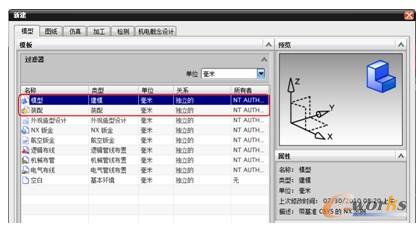
图9-1 选择建模模板
在工程图模板文件方面,系统提供了图幅为A0++、A0+、A0、A1、A2、A3和A4的零件制图模板和装配制图模板,在每个模板文件中都按GB定制了图框、标题栏、制图参数预设置等。在装配制图模板中还按照GB定制了明细栏。可在如图9-2所示的“新建”对话框的“图纸”选项卡中选择所需的制图模板。

图9-2 选择制图模板
3.定制的用户默认设置
NX中国工具箱按照中国用户使用NX的规范,对基本环境、建模、装配、制图等常用模块的用户默认设置内容进行了定制,为用户提供了一个开箱即用的符合中国用户需求的三维CAD规范环境。
4.GB制图标准
NX中国工具箱提供了一个为中国用户单独定制的GB制图标准。在这个标准中对常用的制图元素均按对应的国家标准进行了设置,这样用户进入NX环境,无需任何设置便可以绘制出符合中国国家标准要求的工程图样,最大限度地减少用户制图预设值所需的时间。
在菜单栏中选择“文件”|“实用工具”|“用户默认设置”命令,弹出“用户默认设置”对话框,在左窗格中选择“制图”下的“常规”选项,接着在右窗格的“标准”选项卡的“制图标准”下拉列表框中选择“GB(出厂设置)”选项,如图9-3所示,即可确保启用GB制图标准。

图9-3 使用GB制图标准
5.GB标准件库
NX中国工具箱提供了GB标准件库,库中一共提供了轴承、螺栓、螺母、螺钉、销钉、垫片、结构件等约300个常用零件。要使用GB标准件库,则在资源板中单击“重用库”标签 ,接着可在重用库中找到所需的GB标准件库,如图9-4所示。
6.GB螺纹
NX中国工具箱提供了GB螺纹数据。用户在NX中创建螺纹特征时,可以方便地选择这些螺纹类型,如图9-5所示。
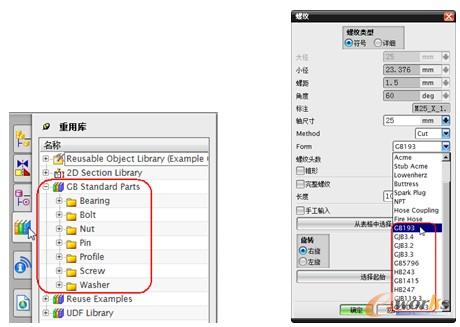
图9-4 在重用库中找到GB标准件库 图9-5 选择GB螺纹类型
9.1.2 GC工具箱介绍
NX GC工具箱提供了一系列可以帮助用户有效提高模型质量和设计效率的工具,这些工具包括模型设计质量检查工具、属性工具、标准化工具、视图工具、制图(注释、尺寸)工具、齿轮建模工具、弹簧建模工具和加工准备工具等。其中,可以将模型设计质量检查工具、属性工具、标准化工具和其他一些工具归纳到GC数据规范中。注意,齿轮建模工具只有在建模时可用,制图工具只有在制图时可用,加工准备工具在建模和加工时可用。
1.GC数据规范
GC数据规范包括模型设计质量检查工具(也称“检查器”)、属性工具、标准化工具和其他工具,它们对应的命令如图9-6所示。

图9-6 “GC工具箱”|“GC数据规范”级联菜单中的命令
下面简要地介绍检查器(质量检查工具)、属性工具、标准化工具和其他工具的功能应用。
检查器:GC工具箱提供的检查器是在NX check-Mate的基础上根据我国客户的具体需求定制的检查工具,包括建模检查器、制图检查器和装配检查器。选择相应的检查器后,可以在HD3D资源栏中查看验证结果,此时用户可以动态地查看问题。
属性工具:使用属性工具可以进行属性填写和属性同步设置,它适用于建模和制图应用环境。选择“GC工具箱”|“GC数据规范”|“属性工具”|“属性工具”命令,将弹出如图9-7所示的“属性工具”对话框,其中“属性填写”选项卡用于编辑或增加当前工作部件的属性;“属性同步”选项卡用于对主模型和图纸间的指定属性进行同步,可实现属性的双向传递,也就是说既可以将选定的属性从主模型同步到图纸,也可以将选定的属性从图纸同步到主模型。
标准化工具:标准化工具包括“标准化引用集”、“标准化图层类别”和“标准化图层状态”。“标准化引用集”命令用于规范企业标准引用集的创建与使用过程,“标准化图层类别”命令用于规范企业标准图层分类的创建与使用过程,“标准化图层状态”命令用于规范用户存盘时企业标准的图层显示与可选状态。
其他工具:包括零组件更名及导出。选择“GC工具箱”|“GC数据规范”|“其他工具”|“重命名和导出组件”命令,弹出如图9-8所示的“重命名和导出组件”对话框。利用此对话框可以执行3个方面的操作:选择组件并改名;根据要求自动删除被改名称的原文件;自动将某个装配(包括装配下的所有零件以及图纸文件)输出到另一个目录,用户既可以选择某个目录中的装配,也可以从装配导航器中选择装配。
说明:如果在当前NX中使用“另存为”命令在装配文件中更改部件名称,则会引起零件版本的混乱;如果使用“重命名和导出组件”命令,则不会引起零件版本的混乱。
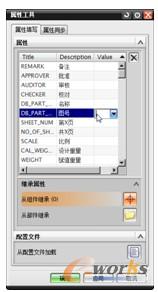
图9-7 “属性工具”对话框







